آموزش نصب پنل سنایی
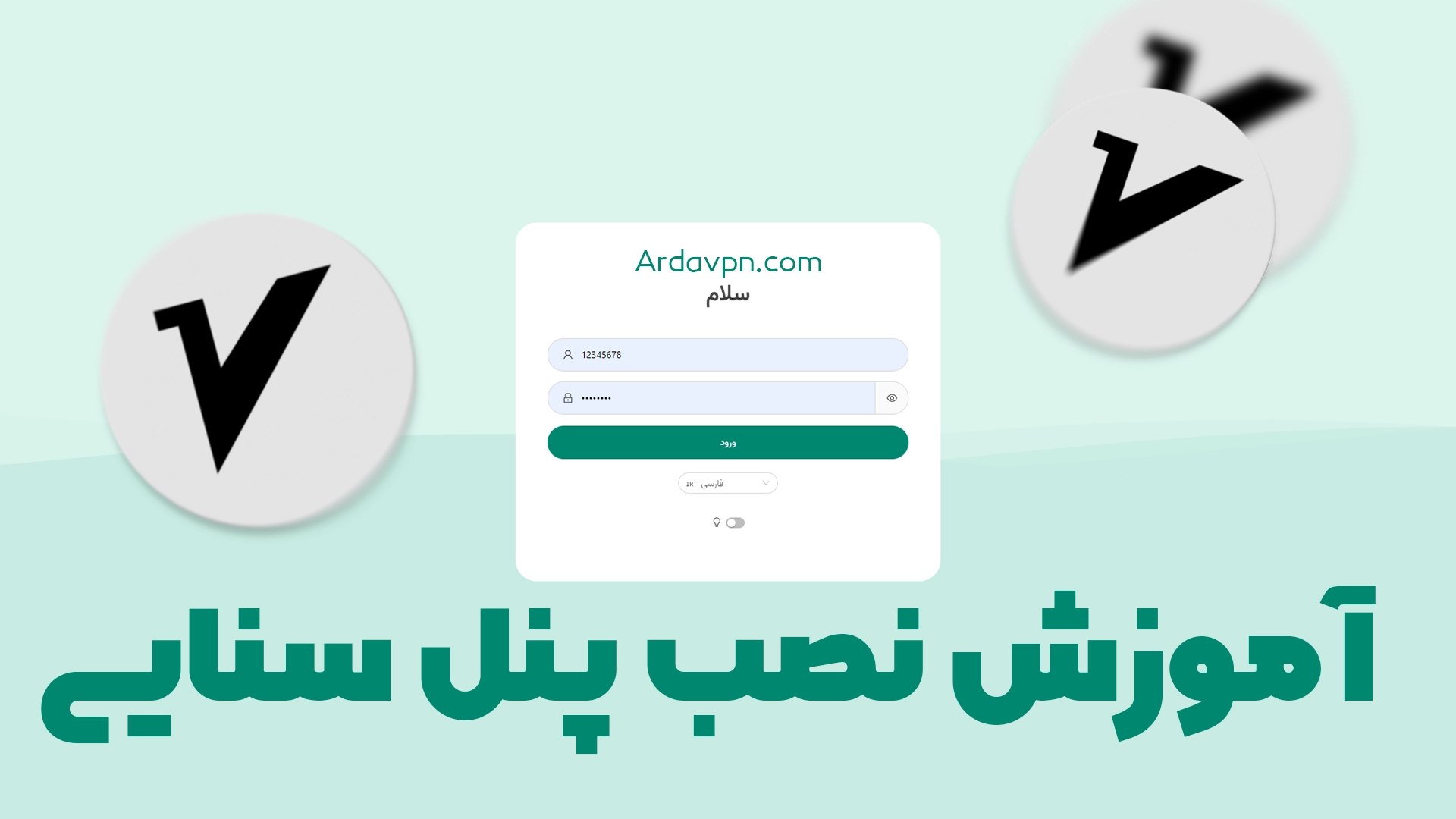
پنل سنایی یکی از محبوبترین پنل های پروتکل ویتوری V2ray هستش که امکان ساخت کانفیگ های پروتکل V2ray رو کامل به شما میده و دارای رابط کاربری بسیار جذاب و همچنین قابلیت های بسیاری هستش. یکی از محبوب ترین ویژگی های این پنل، پشتیبانی از زبان فارسی هستش که امکان کار با اون رو بسیار راحت میکنه.
پنل سنایی چیه؟
پنل سنایی به عنوان یک ابزار مدیریتی برای سرویسهای اینترنتی مبتنی بر پروتکل V2ray معرفی میشود. این پنل امکانات گستردهای ارائه میدهد که شامل مدیریت کاربران، نظارت بر ترافیک، تنظیمات امنیتی، و مدیریت سرورها و سرویسها میشود. با استفاده از پنل سنایی، مدیران به راحتی قادرند که سرویسهای خود را مدیریت و کنترل نمایند و از وضعیت و عملکرد آنها مطلع شوند. این پنل با ارائه امکانات قدرتمند و رابط کاربری کارآمد، به مدیران کمک میکند تا به طور کامل از سرویسهایشان بهره ببرند و به موفقیت تجاری خود دست یابند.
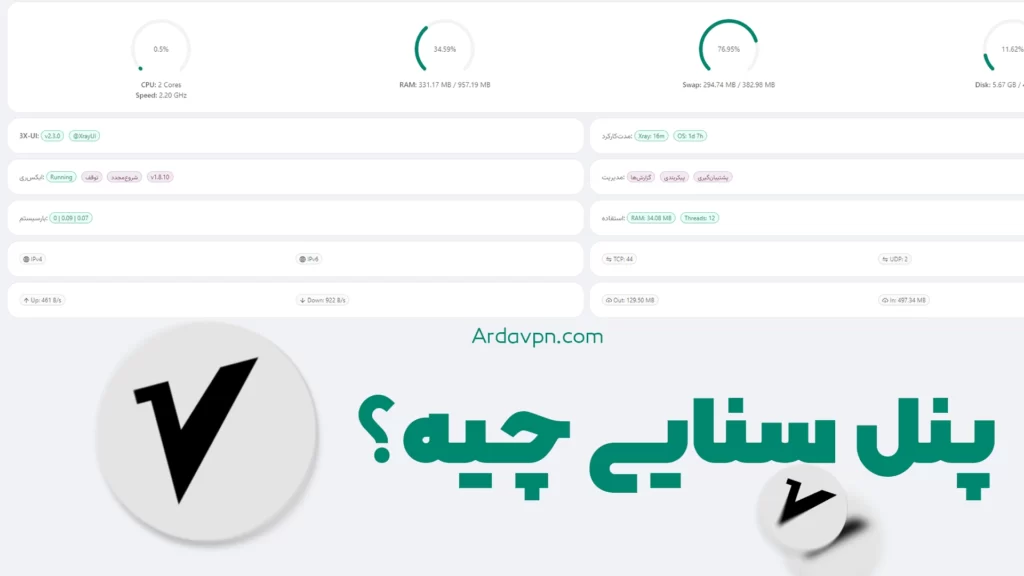
سیستم عامل اوبونتو 20 و 22
پنل سنایی به راحتی بر روی سرورهایی که از سیستم عامل اوبونتو نسخههای 20 و 22 استفاده میکنند، قابل نصب است. باید این پنل روی سروری نصب شود که سیستم عامل آن اوبونتو 20 یا 22 باشد.
این امکان به مدیران سرور اجازه میدهد تا با استفاده از این پنل، به مدیریت و کنترل بهتری بر روی سرویسهای خود دست یابند، همچنین نصب آسان آن بر روی این سیستم عاملها از دسترسی راحتتری برای کاربران برخوردار میکند.

ترمینال سرور
برای نصب پنل سنایی یا هر نوع پنل دیگه ای از V2ray باید ابتدا با استفاده از آیپی، نام کاربری و رمز عبور سرورتون به ترمینالش دسترسی داشته باشید. ترمینال سرور با سیستم عامل اوبونتو یک محیط خط فرمان است که باید پکیج های مختلف مانند پنل سنایی را با استفاده از کد دستوری روی آن نصب کنید.

آموزش ورود به ترمینال سرور
برای ورود به ترمینال سرور خود باید ابتدا یک نرم افزار مخصوص به آنرا نصب کنید. در کامپیوتر میتوان با کامند به آن دسترسی داشت اما کمی سخت است و ما بهترین راه ورود به ترمینال را استفاده از نرم افزار مخصوص این کار میدانیم.
شما میتوانید با استفاده از نرم افزار پوتی در کامپیوتر و با استفاده از نرم افزار ترمیوس در کامپیوتر و گوشی های موبایل وارد ترمینال سرور شوید.
نرم افزار پیشنهادی ما برای ورود به ترمینال سرور، نرم افزار ترمیوس است که میتوانید با کلیک روی دکمه سبز زیر آنرا مستقیم از سایت ترمیوس برای دیوایس خود نصب کنید. بعد از نصب و ورود به نرم افزار روی دکمه new host کلیک کنید. پنجره ای باز میشود که در آن بخش قرار گرفتن آیپی سرور، نام کاربری سرور که اغلب root است و رمز عبور سرور را قرار گرفته و آنرا وارد کنید و وارد محیط ترمینال شوید.
آموزش نصب پنل سنایی
برای نصب پنل سنایی ابتدا وارد ترمینال سرور شوید. سپس دستور زیر را برای آپدیت پکیج های سرور قبل از هر چیزی وارد کنید.
sudo apt update && apt upgrade -yسپس صبر کنید تا آپدیت پکیج های سرور تمام شود. در صورتی که صفحه رنگش عوض شد روی دکمه (اینتر یا Enter) کلیک کنید تا آپدیت پکیج ها به پایان برسد.
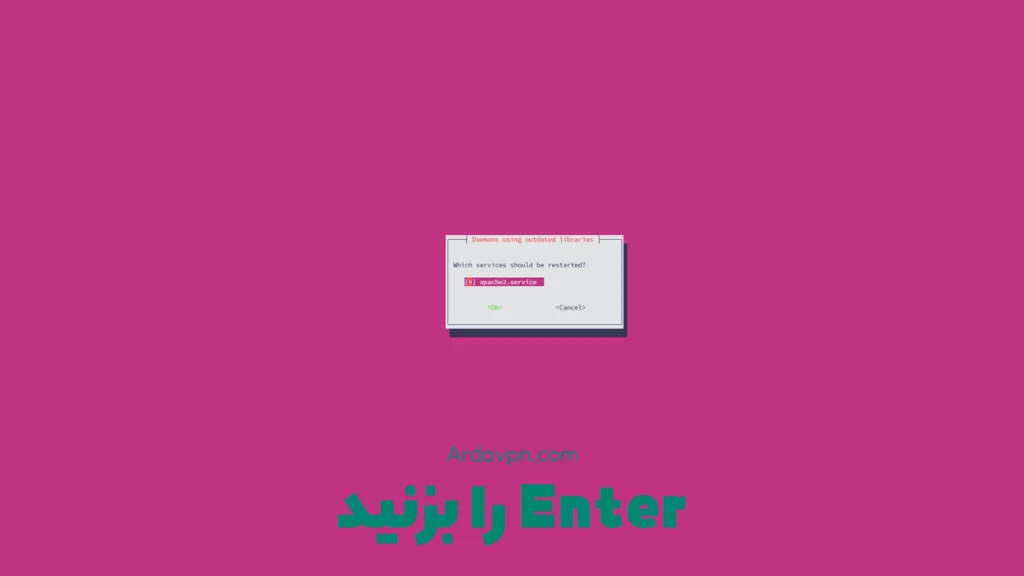
بعد از آپدیت پکیج های سرور کد زیر را برای نصب پنل سنایی زده و منتظر شوید تا پیغام زیر برای شما ظاهر شود.
کد نصب پنل سنایی :
bash <(curl -Ls https://raw.githubusercontent.com/mhsanaei/3x-ui/master/install.sh)
پیغامی که نمایش داده میشود. و باید Y را تایپ کنید.
Do you want to continue with the modification [y/n]?:روی Yes کلیک کنید.
سپس درخواست نام کاربری و رمز عبور را از شما میکند که ابتدا نام کاربری ورود به پنل را باید بزنید.
سپس رمز عبور ورود به پنل.
بعد از وارد کردن هردو، نوبت به پورت پنل است که میتوانید پورت 1 تا 65535 را قرار دهید. پیشنهاد ما یک پورت 4 تا 5 رقمی بین این اعداد است. برای مثال ما 7575 گذاشتیم.

تمام! پنل شما نصب شد. برای ورود به پنل آدرس آیپی سرور خود را در مرورگر دیوایستون وارد کنید.
آدرس آیپی به این شامل عدد و نقطه است و از 4 بخش عدد و نقطه بین آنها استفاده شده. مانند 123.456.789.123
که باید آنرا در مرورگر خود وارد کرده سپس برای ورود به پنل جلوی آن علامت دو نقطه : قرار دهید. سپس بعد از دو نقطه پورتی که در هنگام نصب پنل وارد کردید را قرار دهید. مانند ما که پورت را 7575 گذاشته بودیم :
123.456.789.123:7575اینتر را بزنید و وارد پنل شوید. در این مرحله صفحه ورود پنل را میبینید که باید نام کاربری و رمز عبوری که در هنگام نصب پنل وارد کرده بودید را وارد کنید. تا بتوانید وارد محیط مدیریت پنل شوید.
